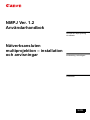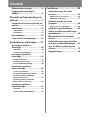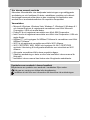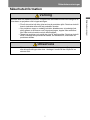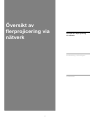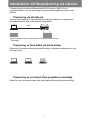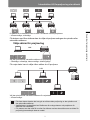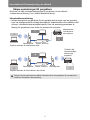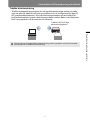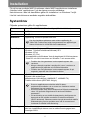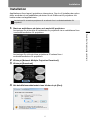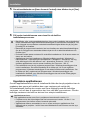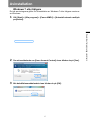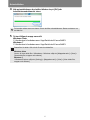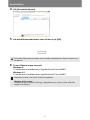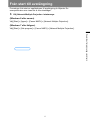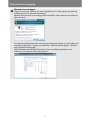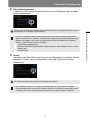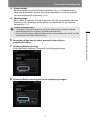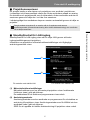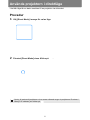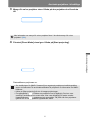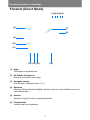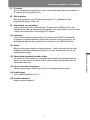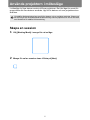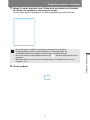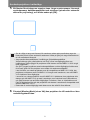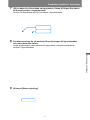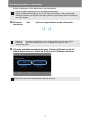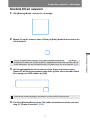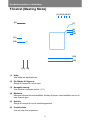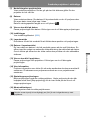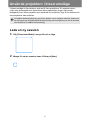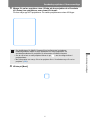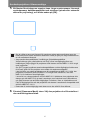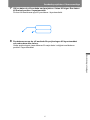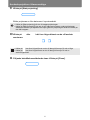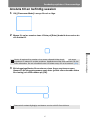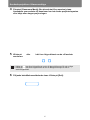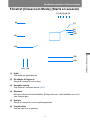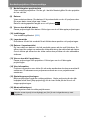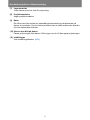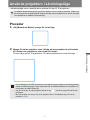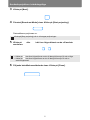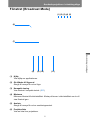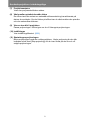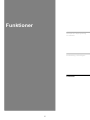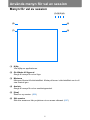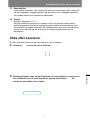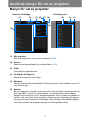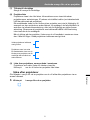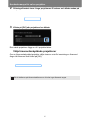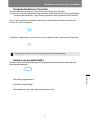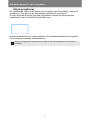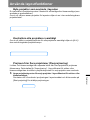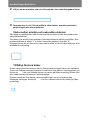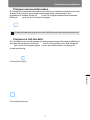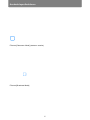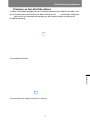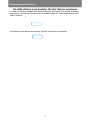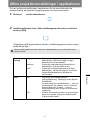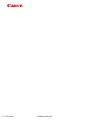Översikt av flerprojicering
via nätverk
Användning i olika lägen
Funktioner
Nätverksansluten
multiprojektion – installation
och anvisningar
SWE
NMPJ Ver. 1.2
Användarhandbok

2
Innehåll
Säkerhetsanvisningar................... 4
Programvara med öppen
källkod............................................ 6
Översikt av flerprojicering via
nätverk ......................................7
Introduktion till flerprojicering via
nätverk ........................................... 8
Installation ................................... 12
Systemkrav........................................... 12
Installation............................................ 13
Avinstallation .............................. 15
Från start till avstängning.......... 19
Användning i olika lägen ......27
Använda projektorn i
direktläge..................................... 28
Procedur ............................................... 28
Fönstret [Direct Mode]......................... 30
Använda projektorn i
mötesläge .................................... 32
Skapa en session................................. 32
Ansluta till en session......................... 37
Fönstret [Meeting Mode] ..................... 38
Använda projektorn i
klassrumsläge............................. 40
Leda en ny session.............................. 40
Ansluta till en befintlig session .......... 45
Fönstret [Classroom Mode]
(Starta en session)............................... 47
Fönstret [Classroom Mode]
(Ansluta till en session)....................... 49
Använda projektorn i
sändningsläge............................. 51
Procedur ............................................... 51
Fönstret [Broadcast Mode] ................. 53
Funktioner ..............................55
Använda menyn för val av
session.........................................56
Menyn för val av session .................... 56
Söka efter sessioner............................ 57
Använda menyn för val av
projektor.......................................58
Menyn för val av projektor .................. 58
Använda layoutfunktioner..........63
Utföra projektionsinställningar i
applikationen ...............................69
Minska fönstret till kompakt
storlek...........................................71
Delad skärmvisning med källor
som inte är nätverksanslutna.....72
Tips för bättre projicering via
nätverk..........................................73
Begränsningar.............................74

3
Hur denna manual används
Manualen tillhandahåller inte detaljerade beskrivningar av grundläggande
användning av och funktioner för dator, webbläsare, projektor och nätverk.
Anvisningar avseende olika delar av den utrustning och applikation som
använd finns i användarhandboken för respektive komponent.
Varumärken
• Microsoft, Windows, Windows Vista, Windows 7, Windows 8, Windows 8.1
och Internet Explorer är registrerade varumärken som tillhör Microsoft
Corporation i USA och andra länder.
• PowerPC är ett registrerat varumärke som tillhör IBM Corporation.
• Intel Core är ett registrerat varumärke som tillhör Intel Corporation i USA och
andra länder.
• HDBaseT™ och logotypen för HDBaseT Alliance är varumärken som tillhör
HDBaseT Alliance.
• Wi-Fi är ett registrerat varumärke som tillhör Wi-Fi Alliance.
• Wi-Fi CERTIFIED, WPA, WPA2 och logotypen för Wi-Fi CERTIFIED
används i hänvisning till konfigurationsmetoder som utvecklats av Wi-Fi
Alliance.
• Alla andra varumärken tillhör deras respektive ägare.
* Obehörig användning av delar av eller hela innehållet i denna manual är
förbjuden.
* Innehållet i denna manual kan ändras utan föregående meddelande.
Symboler som används i denna handbok
Betydelserna av symboler som används i handboken följer nedan.
Här ges en varning om skötsel eller begränsning.
Indikerar att det finns mer information att observera vid användningen.

4
Säkerhetsanvisningar
OBSERVER VID ANVÄNDNING AV
PROJEKTORN VIA NÄTVERK
• Om får ett problem med projektorn, avlägsna nätkabeln omedelbart och
kontrollera apparaten. Vid felfunktion kan projektorn orsaka brand eller andra
olyckor.
• Om du fjärrmanövrerar projektorn via nätverk, utför regelbundet en
säkerhetskontroll och kontrollera speciellt dess miljö. Felaktig installation kan
orsaka brand eller andra olyckor.
OBSERVER VID ANVÄNDNING AV NÄTVERKS
FUNKTION
• Vi tar inget ansvar för förlust av data eller skadat data, eller om datorn skadas vid
användning av denna projektor. Det rekommenderas att du tar säkerhetskopior
av värdefulla data i datorn.
Säkerhetsinstruktioner
Vänligen läs noggrant igenom och förstå alla instruktioner före användning.
Om säkerhetssymboler
Följande symboler används i manualen för att göra dig uppmärksam på viktig
säkerhetsinformation. Följ alltid instruktionerna för att minska risken för skada eller
skada på egendom.
Markerar en potentiellt farlig situation som, om den inte undviks,
kan orsaka dödsfall eller allvarlig skada.
Markerar en potentiellt farlig situation som, om den inte undviks,
kan orsaka mindre eller lindrig skada.
Varning
Observera

5
Säkerhetsanvisningar
Säkerhetsanvisningar
Säkerhetsinformation
Montera alltid och handha produkten i enlighet med säkerhetsinstruktionerna angivna av
tillverkaren av projektorn och kringutrustningen.
• Försök inte att ta isär eller göra service på produkten själv. Detta kan leda till
brand, elektriska stötar eller att produkten skadas.
• Om projektorn avger en underlig lukt eller åstadkommer ett underligt ljud,
stäng genast av strömmen och kringutrustningen, koppla ifrån enheterna
från nätet och ta kontakt med din återförsäljare.
• Tappa inte projektorn och utsätt den inte för kraftiga stötar. Detta kan leda till
att de invändiga komponenterna skadas, en elektrisk stöt, brand eller att
produkten skadas.
• Rör inte vid projektorn med blöta händer när stickpropparna för projektorn
eller kringutrustningen sitter kvar i eluttaget. I annat fall kan följden bli en
elektrisk stöt.
Varning
Observera

6
Programvara med öppen källkod
NMPJ-applikationen innehåller applikationsmoduler från tredje part. För närmare
information, ladda ned den komprimerade filen som innehåller användarhandboken
från Canons webbplats. Packa upp filens innehåll och läs “ThirdPartySoftware.pdf”
(licens för tredjepartsapplikation) i mappen [thirdparty_software] > [NMPJ] >
[LICENSE].
Licensvillkoren för varje modul finns också tillgängliga i samma mapp.

7
Översikt av flerprojicering
via nätverk
Användning i olika lägen
Funktioner
Översikt av
flerprojicering via
nätverk

8
Introduktion till flerprojicering via nätverk
Flerprojicering via nätverk (Networked Multi-Projection, NMPJ) är en
projektorfunktion som gör det möjligt att projicera datorskärmar via ett lokalt
nätverk.
Projicering via ett nätverk
Genom att använda den här applikationen kan flera datorer och projektorer
sammanlänkas för flera olika projektionsscenarior.
Projicering av flera bilder på delad skärm
Bilder från flera datorer kan projiceras samtidigt i separata områden på en och
samma skärm.
Projicering av en bild på flera projektorer samtidigt
Bilder från en och samma dator kan projiceras på flera projektorer samtidigt.
Kopplar samman datorer och projektorer via en nätverksanslutning.
• Direktläge
LAN

9
Introduktion till flerprojicering via nätverk
Översikt av flerprojicering via nätverk
För datorer med flera skärmar kan du välja att projicera antingen den primära eller
sekundära skärmen.
Välja skärm för projicering
För varje dator kan du välja vilken skärm du vill projicera.
• På vissa datorer kanske det inte går att växla mellan projicering av den primära och
den sekundära skärmen.
• Applikationens mottaglighet kan försämras när många datorer och projektorer är
anslutna över nätverket.
• För datorer som har stöd för tre eller fler skärmar varierar den skärm som används för
projicering beroende på datorns modell.
Projektion av en datorskärm från en dator i ett nätverk via flera projektorer.
• Klassrumsläge, mötesläge
LAN
Välj den primära eller sekundära skärmen för projicering
• Direktläge, mötesläge, klassrumsläge, sändningsläge
LAN
Välj den primära eller sekundära skärmen för varje dator
• Klassrumsläge
LAN

Introduktion till flerprojicering via nätverk
10
Skapa anslutningar till projektorn
Det finns två sätt att skapa anslutningar till projektorn via ett nätverk:
“infrastrukturanslutning” och “trådlös direktanslutning”.
Infrastrukturanslutning
• Infrastrukturanslutning används för att upprätta anslutningar med en projektor
som har konfigurerats för infrastrukturläget för kabelanslutna eller trådlösa LAN-
nätverk i nätverksfunktionsinställningarna. Den här anslutningsmetoden är
lämplig för projektorer som redan är anslutna till nätverket.
Det går inte att ansluta till ett trådlöst LAN-nätverk om inte projektorn är utrustad med
funktioner för trådlös LAN-anslutning.
Kabelanslutet
LAN aktiverat
på projektorn
Åtkomstpunkt Router, hubb etc.
Projektor ansluten till kabelanslutet LAN
Trådlöst LAN-
infrastrukturläge
aktiverat på
projektorn
Åtkomstpunkt Router, hubb etc.
Projektor ansluten till flera trådlösa LAN-nätverk
Åtkomstpunkt

11
Introduktion till flerprojicering via nätverk
Översikt av flerprojicering via nätverk
Trådlös direktanslutning
• Trådlös direktanslutning används för att upprätta anslutningar mellan en dator
som har stöd för trådlöst LAN och en projektor som är konfigurerad för läget Pj
AP (projektoråtkomstpunkt). Den här anslutningsmetoden gör det möjligt att
projicera skärmbilder genom direkt kommunikation mellan datorn och projektorn,
även om projektorn inte är ansluten till nätverket.
Det går inte att använda trådlös direktanslutning med en projektor som inte är utrustad
med funktioner för trådlös LAN-anslutning.
Trådlöst LAN Pj AP-läge
aktiverat på projektorn

12
Installation
För att kunna använda NMPJ-funktionen måste NMPJ-applikationen installeras
(härefter kallat “applikationen”) på de datorer som ska användas.
Instruktionerna i den här handboken gäller för installation i en Windows 7-miljö.
I de här instruktionerna används engelska skärmbilder.
Systemkrav
Följande systemkrav gäller för applikationen.
Processor Core 2 Duo P8600, 2,4 GHz eller högre (32- eller 64-bitars)
Minne 1 GB eller mer
Hårddisk 32 GB eller mer
Bildskärm Upplösning: 1024x768 punkter eller mer
Operativsystem
Windows Vista (Business) SP2
Windows 7 (Home/Professional/Ultimate) SP1
Windows 8 (Pro)
Windows 8.1 (Pro)
* Kompatibilitet med Windows Vista är begränsad till 32-bitversionen.
* Både 32- och 64 bit-versionen av Windows 7 och senare stöds.
Nätverk I TCP/IP-nätverksmiljöer kan projektorer anslutas till datorer via
följande LAN-anslutningar.
Kabelanslutet LAN-nätverk (1000BASE-T, 100BASE-TX)
Trådlöst LAN-nätverk (IEEE 802.11b/g/n)
Förstoring Skärmförstoringsgrad:
Kan inte installeras på datorer med en skärmförstoringsgrad som
överstiger 200%.
Kan inte installeras på datorer med mindre upplösning än
1024x768. Funktion kan heller inte garanteras om upplösningen
ändras till mindre än 1024x768 efter installationen.
• Funktion kan inte garanteras i andra operativsystem eller
versioner.
• Menyer visas på engelska i samtliga fall, utom i versioner av
applikationen på japanska och förenklad kinesiska.
• Funktion kan inte garanteras i andra operativsystem än på
engelska, japanska eller förenklad kinesiska.
• Även om applikationen också har stöd för dator-
projektorkommunikation via en router kan funktionen endast
garanteras över ett routerhopp.
• Om du använder stilen Aero i Windows kan följande meddelande
visas: “Vill du ändra färgschemat för att kunna förbättra
prestanda?”
• Vid användning av en trådlös direktanslutning konfigurerar du
datorn så att den erhåller en trådlös IP-adress automatiskt
(DHCP-aktiverad). Observera att det inte går att använda trådlös
direktanslutning med en projektor som inte är utrustad med
funktioner för trådlös LAN-anslutning.

13
Installation
Översikt av flerprojicering via nätverk
Installation
Applikationen finns lagrad i projektorns internminne. Om du vill installera den på en
dator använder du en webbläsare på datorn för att få åtkomst till projektorn och
laddar sedan ned applikationen.
1 Starta en webbläsare på datorn och anslut till projektorn.
Anvisningar för att komma till webbsidan för projektorn via en webbläsare finns
i användarhandboken för projektorn.
Anvisningar för att kontrollera projektorns IP-adress finns i
användarhandboken för projektorn.
2 Klicka på [Network Multiple Projection Download].
3 Klicka på [Download].
4 När bekräftelsemeddelandet visas klickar du på [Run].
Anvisningar för att ansluta projektorn till ett nätverk finns i användarhandboken för
projektorn.

Installation
14
5 Om ett meddelande om [User Account Control] visas klickar du på [Yes].
6 Följ sedan instruktionerna som visas för att slutföra
installationsprocessen.
Uppdatera applikationen
Om den applikationsversion som är installerad är äldre än den på projektorn kan du
uppdatera den genom att installera den nyare versionen på vanligt sätt.
Vid installationen jämförs den version som finns tillgänglig med den befintliga
versionen, och om den är nyare skrivs den över med den nya versionen. Om den
befintliga versionen inte behöver skrivas över avbryts installationen.
• Bekräftelse- eller varningsmeddelanden kan visas under installation eller avinstallation.
Dessa meddelanden begär administratörsbehörighet för den aktuella användaren. Om
du är inloggad som användare med administratörsbehörighet klickar du på [Ja] (eller
[Fortsätt]) för att fortsätta.
• Beroende på programvara kanske du inte kan fortsätta utan administratörsbehörighet.
Om du är inloggad som standardanvändare byter du till ett administratörskonto och
försöker igen.
• Du kanske måste starta om datorn för att slutföra installationen. Se till att du startar om
datorn om det behövs.
• Applikationen kan inte installeras om följande inställning används i Windows 8.1.
Kontrollpanelen > Alla objekt på kontrollpanelen > Bildskärm > alternativet “Låt mig
välja skalningsnivå för alla skärmar” valt > alternativet “Extra stor - 200 %” valt.
Installera applikationen med en annan inställning än “Extra stor - 200 %”.
• Ett meddelande som ber dig registrera programvaran i Windows-brandväggen visas
under installationen. Det rekommenderas att du klickar på “Ja” för att registrera
programvaran i Windows-brandväggen för att sedan fortsätta med installationen. Om
du klickar på “Nej” registreras inte programvaran i Windows-brandväggen och
installationen fortsätter, men Windows-brandväggen visar ett fel den första gången
programvaran startas. (
S20)
Applikationsversioner
Den applikationsversion som finns i projektorns internminne är version 1.2.
• Projektorer som har köpts tidigare kan ha levererats med version 1.0 eller 1.1 av
programvaran i det interna minnet, beroende på modell.
• Applikationen känner automatiskt av om en nyare version av applikationen finns
tillgänglig på en projektor. I så fall visas ett meddelande för att informera om den nya
versionen.

15
Översikt av flerprojicering via nätverk
Avinstallation
Windows 7 eller tidigare
De här anvisningarna gäller för avinstallation av Windows 7 eller tidigare versioner
av Windows.
1 Välj [Start] > [Alla program] > [Canon NMPJ] > [Uninstall network multiple
projection].
2 Om ett meddelande om [User Account Control] visas klickar du på [Yes].
3 När bekräftelsemeddelandet visas klickar du på [OK].

Avinstallation
16
4 När avinstallationen är slutförd klickar du på [OK] när
bekräftelsemeddelandet visas.
5 Ta bort följande mapp manuellt.
Windows Vista
C:\Användare\<Användarnamn>\AppData\Lokal\Canon\NMPJ
Windows 7
C:\Användare\<Användarnamn>\AppData\Lokal\Canon\NMPJ
Du kanske måste starta om datorn för att slutföra avinstallationen. Starta om datorn om
det behövs.
Dessa filer är dolda. Gör så här för att visa dolda filer.
Windows Vista
Om du vill visa dolda filer i Utforskaren i Windows väljer du [Mappalternativ] > [Visa] >
[Visa dolda filer, mappar och enheter].
Windows 7
I Windows Explorer väljer du [Verktyg] > [Mappalternativ] > [Visa] > [Visa dolda filer,
mappar och enheter].


Avinstallation
18
4 Välj [Avinstallera/ändra].
5 När bekräftelsemeddelandet visas klickar du på [OK].
6 Ta bort följande mapp manuellt.
Windows 8
C:\Användare\<Användarnamn>\AppData\Lokal\Canon\NMPJ
Windows 8.1
C:\Användare\<Användarnamn>\AppData\Lokal\Canon\NMPJ
Du kanske måste starta om datorn för att slutföra avinstallationen. Starta om datorn om
det behövs.
Dessa filer är dolda. Gör så här för att visa dolda filer.
Windows 8 eller senare
I Windows Explorer väljer du [Verktyg] > [Mappalternativ] > [Visa] > [Visa dolda filer,
mappar och enheter].

19
Översikt av flerprojicering via nätverk
Från start till avstängning
Proceduren från start av applikationen till avstängning är följande. De
exempelfönster som visas här är från direktläget.
1 Välj Network Multiple Projection i startmenyn.
(Windows 8 eller senare)
Välj [Start] > [Appar] > [Canon NMPJ] > [Network Multiple Projection].
(Windows 7 eller tidigare)
Välj [Start] > [Alla program] > [Canon NMPJ] > [Network Multiple Projection].

Från start till avstängning
20
Windows-brandväggen
Följande varning kan visas när du startar applikationen för första gången beroende på
inställningarna av din Windows-brandvägg.
Markera alla kryssrutor för att möjliggöra kommunikation med projektorer och klicka på
[Allow access].
För att ändra inställningarna efter att ha stängt meddelandet öppnar du menyn [Start] och
väljer [Kontrollpanelen] > [System och säkerhet] > [Windows-brandväggen] > [Tillåt en
app i Windows-brandväggen].
Välj [CANON Network Multiple Projection] i listan med tillåtna applikationer och
funktioner, och markerar sedan alla kryssrutor.
Sidan laddas...
Sidan laddas...
Sidan laddas...
Sidan laddas...
Sidan laddas...
Sidan laddas...
Sidan laddas...
Sidan laddas...
Sidan laddas...
Sidan laddas...
Sidan laddas...
Sidan laddas...
Sidan laddas...
Sidan laddas...
Sidan laddas...
Sidan laddas...
Sidan laddas...
Sidan laddas...
Sidan laddas...
Sidan laddas...
Sidan laddas...
Sidan laddas...
Sidan laddas...
Sidan laddas...
Sidan laddas...
Sidan laddas...
Sidan laddas...
Sidan laddas...
Sidan laddas...
Sidan laddas...
Sidan laddas...
Sidan laddas...
Sidan laddas...
Sidan laddas...
Sidan laddas...
Sidan laddas...
Sidan laddas...
Sidan laddas...
Sidan laddas...
Sidan laddas...
Sidan laddas...
Sidan laddas...
Sidan laddas...
Sidan laddas...
Sidan laddas...
Sidan laddas...
Sidan laddas...
Sidan laddas...
Sidan laddas...
Sidan laddas...
Sidan laddas...
Sidan laddas...
Sidan laddas...
Sidan laddas...
Sidan laddas...
Sidan laddas...
-
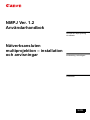 1
1
-
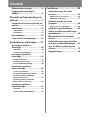 2
2
-
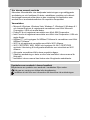 3
3
-
 4
4
-
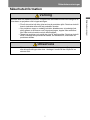 5
5
-
 6
6
-
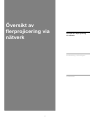 7
7
-
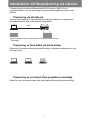 8
8
-
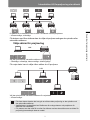 9
9
-
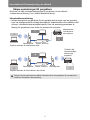 10
10
-
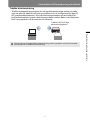 11
11
-
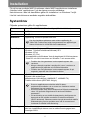 12
12
-
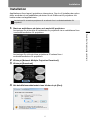 13
13
-
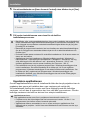 14
14
-
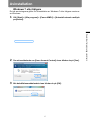 15
15
-
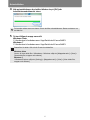 16
16
-
 17
17
-
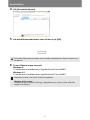 18
18
-
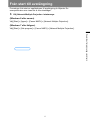 19
19
-
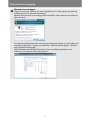 20
20
-
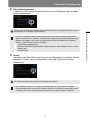 21
21
-
 22
22
-
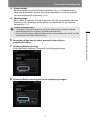 23
23
-
 24
24
-
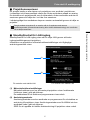 25
25
-
 26
26
-
 27
27
-
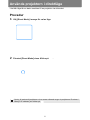 28
28
-
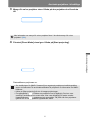 29
29
-
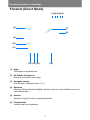 30
30
-
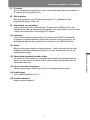 31
31
-
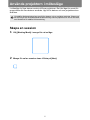 32
32
-
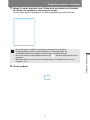 33
33
-
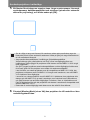 34
34
-
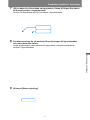 35
35
-
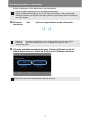 36
36
-
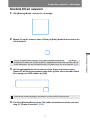 37
37
-
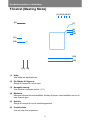 38
38
-
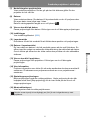 39
39
-
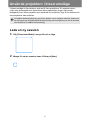 40
40
-
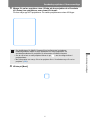 41
41
-
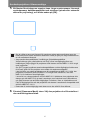 42
42
-
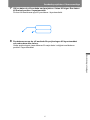 43
43
-
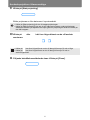 44
44
-
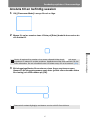 45
45
-
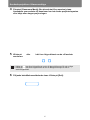 46
46
-
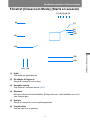 47
47
-
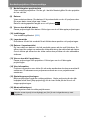 48
48
-
 49
49
-
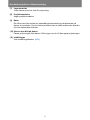 50
50
-
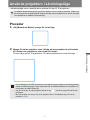 51
51
-
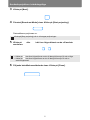 52
52
-
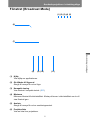 53
53
-
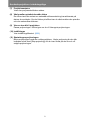 54
54
-
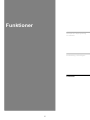 55
55
-
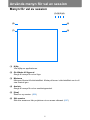 56
56
-
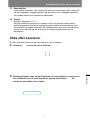 57
57
-
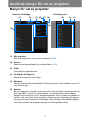 58
58
-
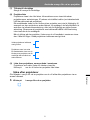 59
59
-
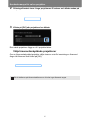 60
60
-
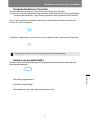 61
61
-
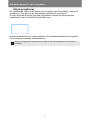 62
62
-
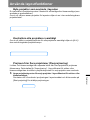 63
63
-
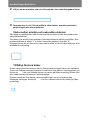 64
64
-
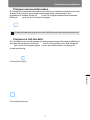 65
65
-
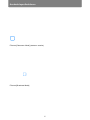 66
66
-
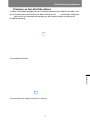 67
67
-
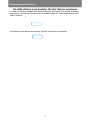 68
68
-
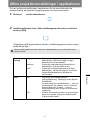 69
69
-
 70
70
-
 71
71
-
 72
72
-
 73
73
-
 74
74
-
 75
75
-
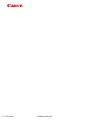 76
76